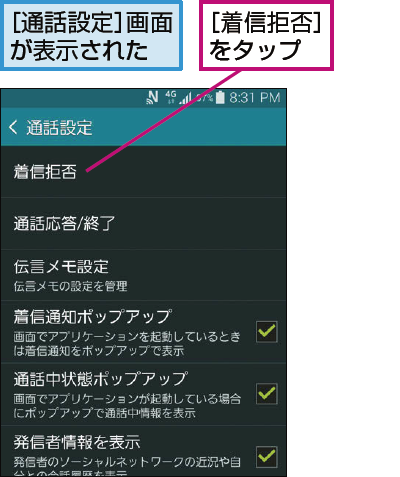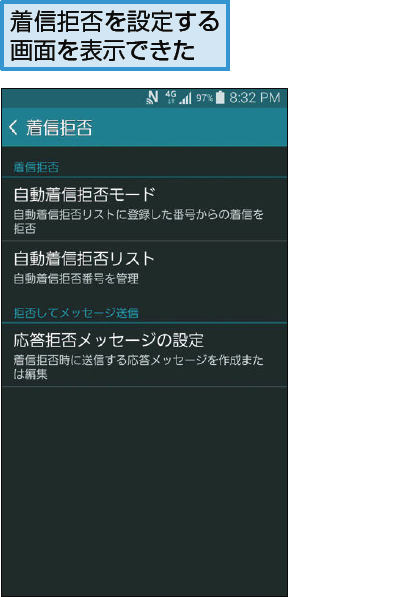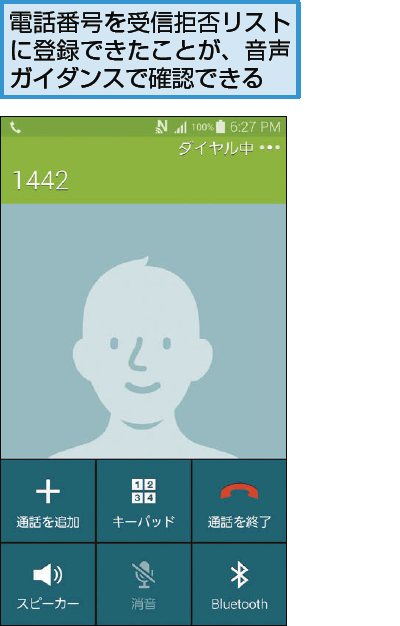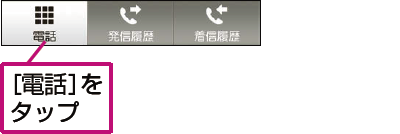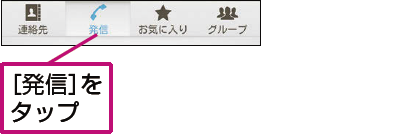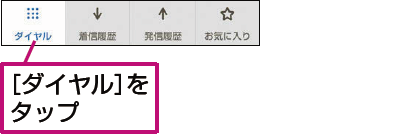着信
迷惑電話やいたずら電話の着信を拒否するには
この記事ではGALAXY S5 SCL23を例に操作を解説しています。
auスマートフォンの機能で着信拒否を設定する
ほとんどのauスマートフォンには着信拒否の機能が搭載されていて、通話機能の設定画面で設定できます。着信を拒否する対象は、個別に電話番号を登録するだけでなく、非通知や公衆電話、電話帳登録外などの、着信を拒否する設定もできます。
1[通話設定]画面を表示する
2着信拒否を設定する画面を表示する
3着信拒否を設定する画面が表示された
迷惑電話撃退サービスで着信拒否を設定する
auの迷惑電話撃退サービスを契約していれば、迷惑電話やいたずら電話がかかってきた直後に「1442」にダイヤルすると、相手を受信拒否リストに登録できます。迷惑電話撃退サービスは月額100円(税抜)で、10件まで電話番号を登録できます。auショップやauお客さまサポートで申し込みます。
1受信拒否リストに登録する
2受信拒否リストに登録できた
HINTウイルスバスター for auでも着信拒否ができる
auスマートパスで提供される「ウイルスバスター for au」を使えば、音声通話だけでなく、SMS(Cメール)の迷惑着信も拒否できます。ウイルスバスター for auを起動し、「着信拒否」をタップした後、[ブロックリスト]-[追加]の順にタップします。「発着信履歴の使用」をタップし、拒否したい電話番号を着信拒否から選びます。

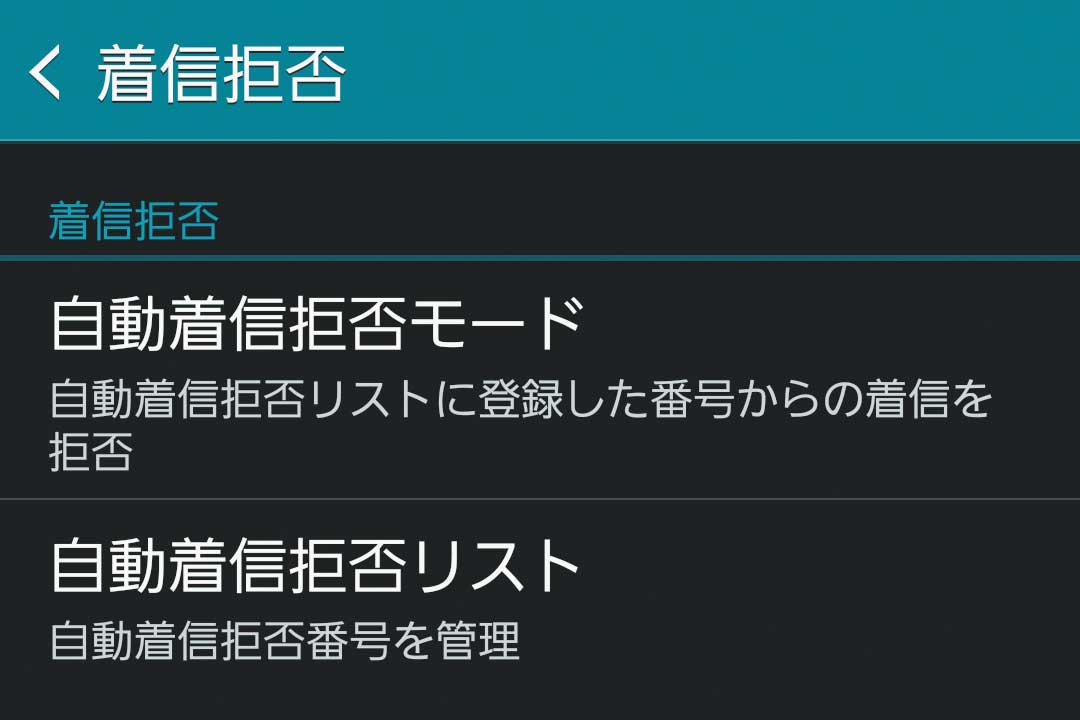
![[通話設定]画面を表示する](https://dekiru.net/contents/338/img/3383501.png)